您的拍出来的照片并不一定总能完美地展现您想要展现的内容,但借助于Lightroom可以。Lightroom 是一款功能强大的照片管理和编辑软件, 面向数码摄影师、图形设计等专业人士和高端用户,以及所有喜好拍照、需要拍照的人群,它可以方便用户对相机和电脑中的照片进行处理、修正等操作, 主要用于数码相片的浏览管理、编辑处理、整理打印等后期制作。
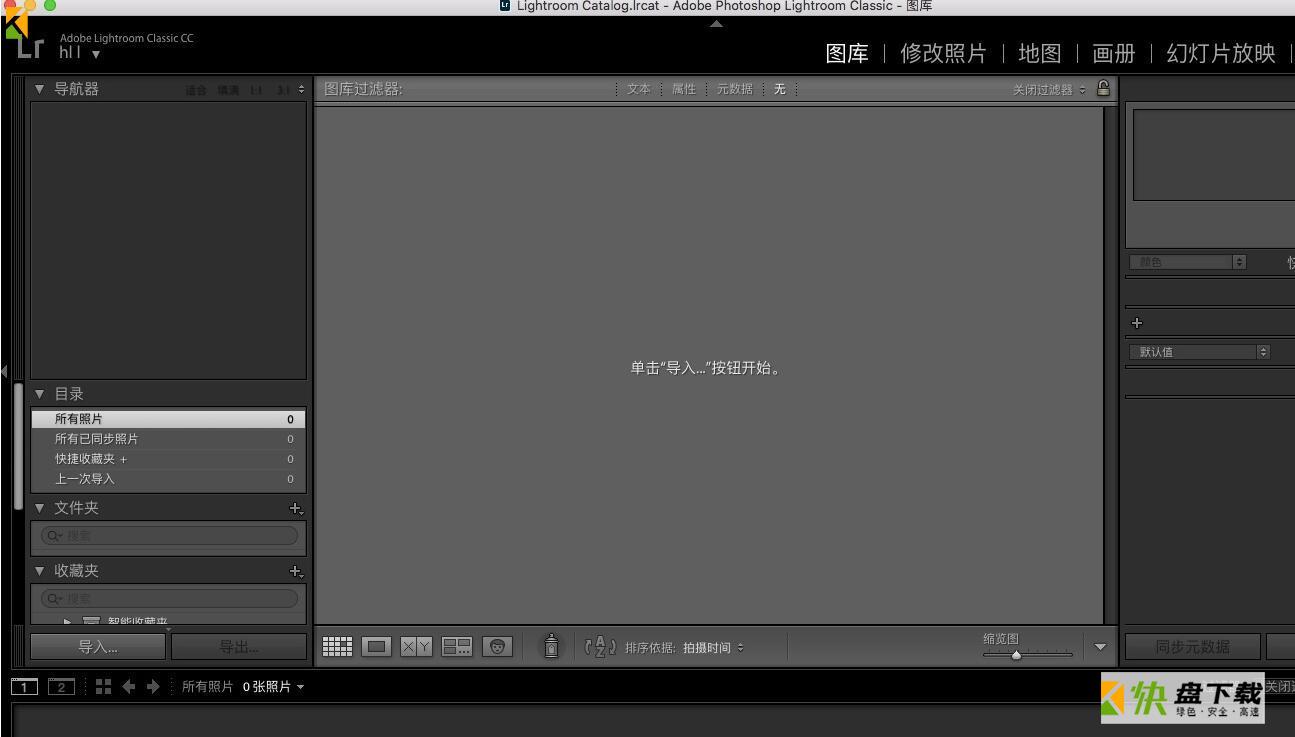
Lightroom软件特色
1、可以帮助展现摄影作品的亮点,无论是修改一张、搜索十张、处理几百张还是组织几千张图像。创建令人难以置信的图像,使观众为之动容。借助最新的非破损编辑工具进行大胆尝试。
2、轻松管理所有图像。通过优雅的打印布局、幻灯片、Web 画廊以及备受青睐的照片共享站点展示您的作品。通过一个快速、直观的应用程序实现这一切。
Lightroom新版功能
增强原始数据图像的细节
由 Adobe Sensei 提供支持
现在,您可以使用“增强细节”功能来增强 Raw 图像(特别是 Bayer 和 X-Trans 马赛克 Raw 文件)中的细节。使用“增强细节”功能,您可以获得更高的分辨率、更精确地再现图像细微之处、更好地保留小型颜色,以及减少莫尔条纹和假色。
要应用“增强细节”,请执行以下步骤:
在所有照片中,从细节视图 () 中选择要增强的 Raw 图像。
在菜单栏中,选择照片 > 增强细节。
在显示的增强细节预览对话框中,您可以浏览图像,并查看增强版本的预览。按住手形光标可查看原始图像,松开该光标可查看应用“增强细节”后的效果。
单击增强,以创建增强的新 DNG 图像。
Lightroom 会将增强的 DNG 图像与原始文件堆叠在一起。增强的文件的名称在原始文件名的基础上添加了“Enhanced”后缀。
要了解更多信息,请参阅增强 Raw 图像的细节。
HDR、全景图和 HDR 全景图合并
将多个包围曝光照片或标准曝光照片合并为一个全景图。
Lightroom 使您能够轻松将多个包围曝光照片合并为一个 HDR 照片,以及将多个标准曝光照片合并为一个全景图。您还可以通过执行一个步骤,合并多个包围曝光照片来创建一个 HDR 全景图。
要合并照片并创建全景图,请执行以下步骤:
在所有照片中,按住 Cmd/Ctrl 键单击,以选择所需的照片。
执行以下任一操作:
要创建 HDR 照片,请选择照片 > 照片合并 > HDR(适用于多个包围曝光照片)。
要创建全景图,请选择照片 > 照片合并 > 全景图(适用于一系列标准曝光照片)。
要创建 HDR 全景图,请选择照片 > 照片合并 > HDR 全景图。(适用于一系列连续多个包围曝光照片)。请参阅合并到 HDR 全景图的要求。
单击合并。
要了解更多信息,请参阅创建 HDR、全景图和 HDR 全景图。
Lightroom安装教程
1、点击安装程序开始安装。
2、选择我有序列号,点击下一步。
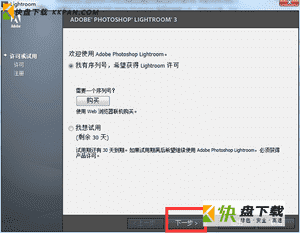
3、输入序列号,点击下一步,如果没有序列号的话,可以返回上一步选择我想试用。
4、在注册页面中,填写你所需要填写的信息,点击完成就可以了。
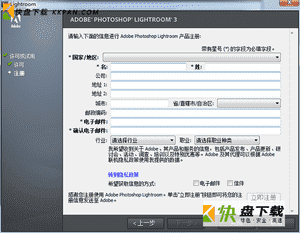














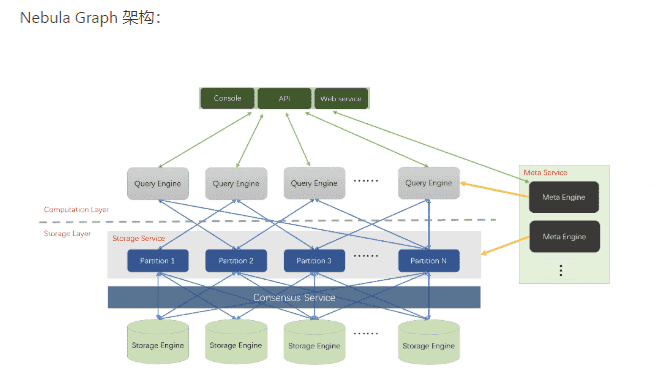









 坯子库2021下载
坯子库2021下载 淘淘图片倒影之星下载
淘淘图片倒影之星下载 ClearAi下载
ClearAi下载 Gif Tools下载
Gif Tools下载 win10画图工具
win10画图工具 Redshift渲染器最新版
Redshift渲染器最新版 DNF名片制作工具
DNF名片制作工具